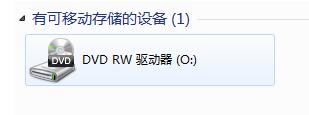笔记本电脑光驱,教您笔记本光驱如何打开
发布时间:2022-05-21 文章来源:xp下载站 浏览: 64
|
Windows 7,中文名称视窗7,是由微软公司(Microsoft)开发的操作系统,内核版本号为Windows NT 6.1。Windows 7可供家庭及商业工作环境:笔记本电脑 、平板电脑 、多媒体中心等使用。和同为NT6成员的Windows Vista一脉相承,Windows 7继承了包括Aero风格等多项功能,并且在此基础上增添了些许功能。 经常使用电脑的老司机都知道,电脑放光盘的地方叫做光驱,有的用户闲来无事就想着刻录光盘或者买的CD唱片之类的就想要打开它,,但是笔记本不比台式机,不知道该怎么去打开笔记本光驱,没关系,下面,小编就教大家如何去打开笔记本光驱。 笔记本电脑,作为电脑领域内的新成果,它携带方便、功能全面,自然倍受欢迎。光驱大家都知道,是盛放光盘的嘛,不过笔记本光驱跟台式的有且去别,那么笔记本光驱怎么打开呢?下面,小编就教大家打开笔记本光驱的操作方法了。 笔记本电脑光驱 先观察笔记本电脑,笔记本电脑少部分是没有放入光盘的功能的,也就是说,没有驱动器。
光驱电脑图解1 这个驱动器,就是在电脑的右侧(大多数在右侧)。 是跟平时我们见到的VCD一样的,如果你电脑非常的薄,那就可能没有。
笔记本光驱电脑图解2 按住驱动器的中部,往里用力,驱动器就会自动弹出来,然后你就把它轻轻拉出,就可以放入光碟了。
笔记本电脑图解3 如果按了没有反映。那么,就找到桌面上的“我的电脑”。 双击“DVD驱动器。”双击之后,驱动器会自动弹出。
笔记本光驱电脑图解4 把光盘放入上去,光盘中间的圆圈空洞,对准驱动器中部突出的地方,按下去。笔记本电脑可以放入最大的光碟,就是歌曲光碟等。
笔记本光驱电脑图解5 放好之后,再把驱动器推回,按回到原来的位置。 电脑就会帮读取光盘的内容了,就可以在“我的电脑”中,“可移动储存设备”打开。
笔记本电脑电脑图解6 那就去安装一个外置的驱动器。外置的驱动器和这个是一样的,不过就是要插USB连接线。
笔记本光驱电脑图解7 以上就是笔记本光驱的打开图文操作教程了。 Windows 7简化了许多设计,如快速最大化,窗口半屏显示,跳转列表(Jump List),系统故障快速修复等。Windows 7将会让搜索和使用信息更加简单,包括本地、网络和互联网搜索功能,直观的用户体验将更加高级,还会整合自动化应用程序提交和交叉程序数据透明性。 |
相关文章
本类教程排行
系统热门教程
本热门系统总排行